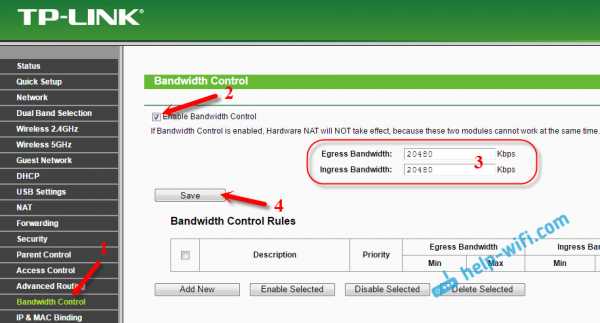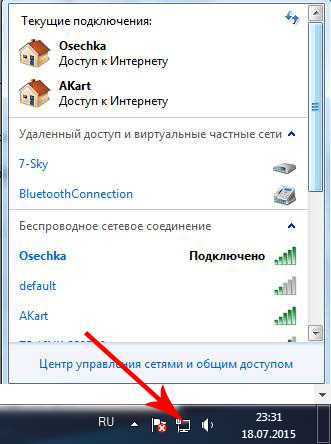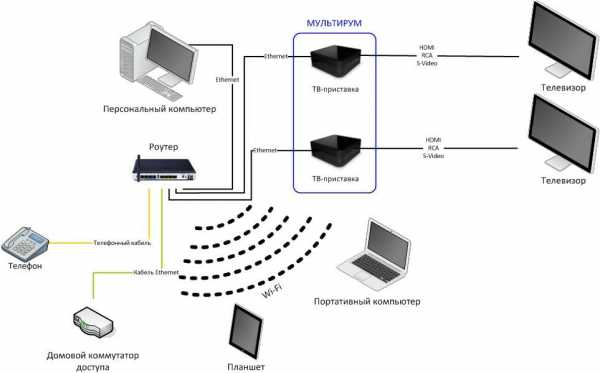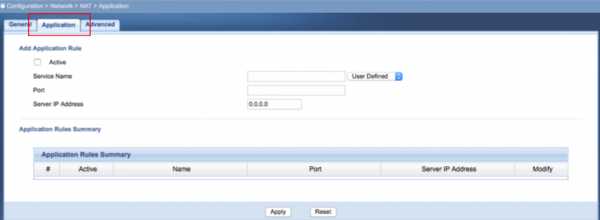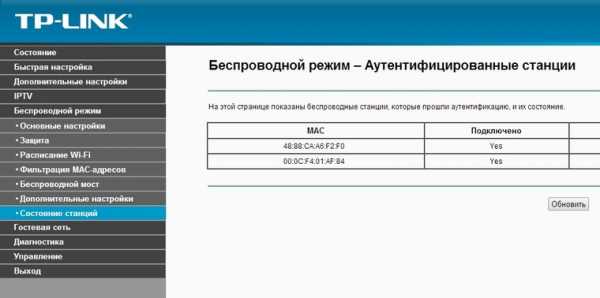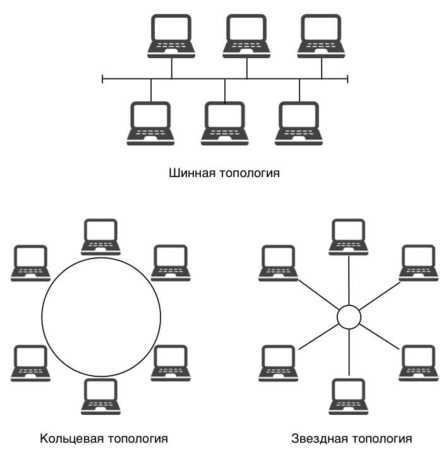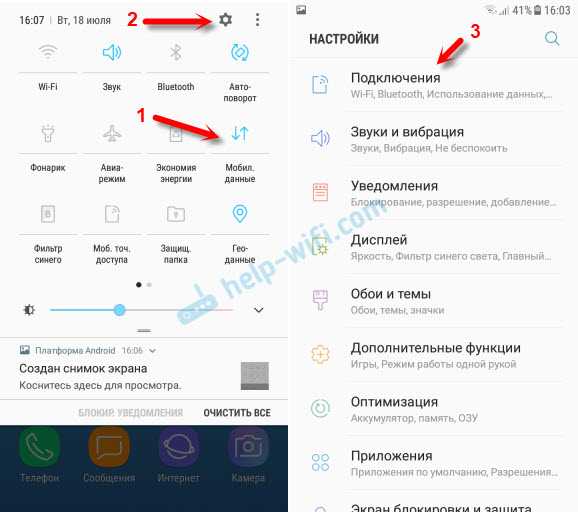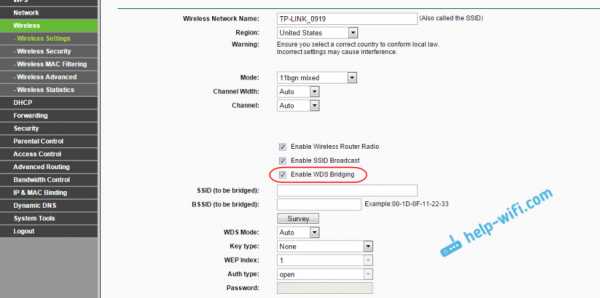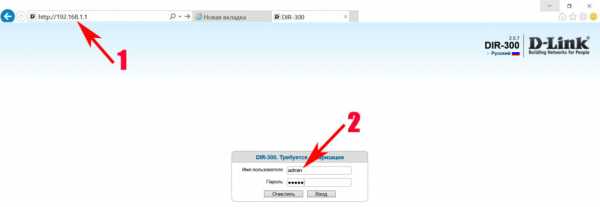Мы принимаем к оплате:
«Подарочный сертификат» от нашего Учебного Центра – это лучший подарок для тех, кто Вам дорог! Оплате обучение и подарите Вашим родным и близким обучение по любому из курсов!!!
«Сертификат на повторное обучение» дает возможность повторно пройти обучение в нашем Учебном Центре со скидкой 1000 рублей!
А также:
World vision premium wifi адаптер как настроить
World Vision Premium - настройка WI FI подключения
- 16 Августа 2016
- 26739
- Эфирное цифровое ТВ
Цифровой спутниковый ресивер World Vision Premium на чипсете ALI 3821 может быть подключен к локальной сети и интернет через USB Wi-Fi адаптер.
После подключения USB Wi-Fi адаптера выполнить MENU - Система - Сетевые настройки.
Выбрать пункт Тип сети по умолчанию Беспроводной. Нажать красную кнопку для поиска точек доступа.
В появившемся списке выбрать свою, нажать ОК.
Ввести ключ, нажать Подключить.
Для возврата после успешного соединения в сетевые настройки нажать кнопку MENU , убедиться в том, что ресивер подключен через беспроводную сеть Wi-Fi.
Настройки меню Сетевые подключения .
Тип сети по умолчанию - Беспроводной тип соединения к сети интернет
DHCP - при активации позволяет автоматически получать IP-адрес и другие параметры, необходимые для работы в сети
IP адрес - адрес IP выдаваемый маршрутизатором ( роутером ) в локальной домашней сети .
Маска подсети - маска вашего шлюза
Шлюз - шлюз роутера
Основной DNS - совпадает с основным шлюзом.
Альтернативный DNS - 8.8.8.8 или 8.8.4.4
Маc Адрес - уникальный идентификатор сетевого оборудования , в данном случае Ваш USB WiFi адаптер .
WIFI Авто - автоматическое подключение к беспроводной сети .
Обращаю ваше внимание на пункт настроек WiFi Авто , если данный пункт не будет активирован в положение Да , то каждый раз придется после перезагрузки или отключения ресивера из сети проводить действия повторного подключения к точке доступа , поэтому рекомендую данный пункт активировать и сохранить настройки кнопка MENU.
Источник: http://wvclub.net/forum/index.php?topic=2273.0
Рейтинг статьи: Всего комментариев: 12
Поделись с друзьями
2019-11-25 Посетитель
world vision premium ошибка error please try again or check your age и тип сеты не меняется отпишите если кто знает причину пожалуйста
2019-11-25 Посетитель
world vision premium тип сети не меняется ,что делать?
2019-08-16 Евгений Романов
Сложно сказать. Может адаптер не подходит. Посмотрите список поддерживаемых адаптеров на форуме https://wvclub.net/forum/index.php?board=141.0
2019-08-16 Посетитель
//Должны работать приложения. Как вы определили, что связь есть??/ В настройках подключения это видно. Один раз ютуб заработал.... в дальнейшем только про ожидание написано и через время отключается работа приложений
2019-07-04 Посетитель
Здравствуйте. Давно пользуемся приставкой World Vision Premium. Недавно купили Wi-Fi адаптер. Обновили ПО. Приставка нашла адаптер, связь есть, но ни одно из приложений не работает. Как можно это исправить?
//Должны работать приложения. Как вы определили, что связь есть??/
2019-06-04 Посетитель
Здравствуйте . Пробовал подключить usb-адаптер, вроде соединение установилось , но приложения не загружаются пишет \\\\\\\"идет загрузка,ждите\\\\\\\" и на этом все . Что делаю не так ? Спасибо.
2019-03-29 Евгений Романов
Не подскажу, нет сейчас этих приставок, проверить
2019-03-04 Посетитель
Можно ли подсоединить World Vision Premium к интернету через переходник Ethernet RJ45 - Адаптер USB 2.0
2018-12-20 Евгений Романов
Ну, вообще так не должно быть. Может прошивка кривая. Попробуйте заново прошить ресивер, сбросить на заводские и настроить.
2018-12-16 Посетитель
А что делать, если на строчку тип сети не удается встать, перескакивает через эту строчку, и мас адрес уже какой-то стоит и тоже не возможно исправить, так же через эту строчку перескакивает?
2018-10-15 Евгений Романов
Ну ты насмешил)). Ключ ты сам должен знать. Это же твой WI FI. Думать надо сначала, прежде чем глупости писать.
2018-09-30 Посетитель
А где ключ то брать,специалист? Всё остальное и так все знают!
Добавить комментарий
1Показано 1 - 12 (всего комментариев: 12)
Настройка беспроводного адаптера VIVE
Пожалуйста, выберите ваше местоположение
Таиланд
Австралия
Österreich
Бельгия
Канада
Канада - Français
中国
Česká republika
Дания
Deutschland
Франция
Гонконг
Исландия
Индия
Ирландия
Италия
日本
Корея
Латвия
Lietuva
Lëtzebuerg
Малайзия
Мальта
Мексика
Nederland
Новая Зеландия
Norge
Польша
Португалия
Россия
Саудовская Аравия
Сингапур
Юго-Восточная Азия
España
Suisse
Суоми
Sverige
台灣
Украина
объединенное Королевство
Соединенные Штаты
Việt Nam
المملكة العربية السعودية (арабский)
.ТОП-5 лучших беспроводных USB-адаптеров
Какой WiFi-адаптер самый лучший? Существует два основных типа этих продуктов: встроенные адаптеры, USB-адаптеры, карты PCIe Wifi и адаптеры для материнских плат настольных ПК. Адаптер USB вставляется в разъем USB и прост в установке. После установки устройства операционная система компьютера автоматически загрузит драйвер. В отличие от USB-адаптеров, карты PCIe Wifi являются внутренними, и для их установки требуется доступ к электронным внутренностям компьютера.Как правило, они поставляются с внешними антеннами и обеспечивают большую пропускную способность. К третьему типу относятся встроенные адаптеры, которые представляют собой встроенные устройства, предустановленные производителем компьютера. Большинство из них не подлежат обновлению и уступают по эффективности. И, наконец, есть адаптеры материнской платы настольного ПК, которые интегрированы в материнскую плату.
| 1. USB-адаптер WiFi 1200 Мбит / с OOWOLF | |
| 2. USB WiFi-адаптер для ПК, Techkey 1750 Мбит / с | |
| 3. USB-адаптер Wi-Fi TP-Link - Wi-Fi-ключ нано-размера |
Ищете лучший беспроводной адаптер usb? Вам повезло, потому что мы собрали список лучших доступных устройств. Мы рассмотрим все темы, связанные с этой темой, чтобы вам было легче выбрать одну из них. В этом руководстве вы узнаете, как работают беспроводные адаптеры , на что обращать внимание при покупке , а также ответите на часто задаваемых вопросов .Мы также рассмотрим ТОП-5 лучших беспроводных USB-адаптеров, которые стоит вложить. Читать дальше!
Что вы узнаете из этого руководства:
Проводное подключение к Интернету может быть несколько проблематичным, даже для настольных компьютеров в собственном доме. Учитывая, что источником Интернета обычно является один модем, может быть очень сложно подключить все к этому источнику с помощью реальных кабелей.
Таким образом, Wi-Fi стал популярным методом подключения всех устройств в доме или офисе.Однако здесь есть проблема, так как даже сейчас есть много компьютеров (как ноутбуков, так и настольных компьютеров), в которых нет встроенных компонентов Wi-Fi. Это оставляет вам два основных варианта: установить карту WiFi (применимо только к настольным компьютерам) или рассмотреть возможность использования беспроводного USB-адаптера.
Конечно, вы можете по понятным причинам опасаться использования USB-устройств для чего-то столь же зависящего от скорости и пропускной способности, как беспроводное соединение. Каковы важные критерии для этих устройств, и какие существуют ограничения и предостережения?
В этой статье мы не только ответим на эти вопросы, но и рассмотрим пять лучших продуктов на рынке, а также ответим на некоторые часто задаваемые вопросы об этой технологии в целом.
Personal Experience
За последние восемнадцать лет мне неоднократно приходилось полагаться на беспроводные USB-адаптеры, и я рад сказать, что, по крайней мере, эта технология прошла довольно долгий путь. Первое поколение этих устройств было, честно говоря, не лучшим.
Моя первая встреча с одним действительно проиллюстрировала эту проблему. Я только что перешел с DSL-соединения 732 Кбит / с на законный широкополосный кабель со скоростью 2 Мбит / с. В тот новый компьютер, который я построил в то время, я забыл установить в него карту Wi-Fi, и у меня не было времени заказать ее и дождаться ее доставки.
Установленный мной USB-адаптер не только затруднял подключение к сети, но и снижал скорость моего компьютера до уровня ниже, чем у меня с DSL. В то время не существовало лучших адаптеров, поэтому у меня не оставалось выбора, кроме как проложить длинный сетевой кабель, о котором я часто спотыкался.
Несколько лет спустя, после переезда, я купил другой, который действительно работал с USB 2.0 и был немного быстрее. Тем не менее, постоянная проблема, с которой я столкнулся с ним и некоторыми другими до недавнего времени, заключалась в том, что он случайным образом отключался.Некоторые USB-устройства все еще могут это делать.
Руководство покупателя - на что обращать внимание при покупке
При поиске беспроводного USB-адаптера следует учитывать ряд важных критериев.
Первое и самое важное - существует различных типов USB , включая 2.0 и 3.0. Машины старше пары лет имеют высокие шансы быть 2.0, хотя даже системным экспертам может быть трудно взглянуть на систему и быть уверенным в любом случае. Большинство операционных систем не умеют однозначно определять это.В результате, если вашей системе не менее пары лет, 5 ГГц и многие двухдиапазонные адаптеры имеют большой шанс не работать из-за их зависимости от современного протокола переменного тока, который работает только с 3.0.
Во-вторых, вам стоит рассмотреть форм-фактор . Они бывают разных размеров и дизайнов. Если вас не беспокоит пространство, то антенна большего размера с антеннами обеспечит лучшую дальность и силу сигнала. Компромисс заключается в том, что они могут блокировать другие соседние USB-порты и довольно сильно выступать в космос.Если это проблема, могут потребоваться адаптеры меньшего размера «флэш-накопитель» (а некоторые даже меньше). Многие из них, как правило, имеют более слабый диапазон, а также более медленную скорость. Однако это не всегда так, поскольку более дорогие по-прежнему могут быть эффективными.
Точно так же, хотя USB-устройства в некоторой степени известны своей способностью «устанавливать себя», это может быть немного сложнее для чего-то вроде WiFi. Тем не менее, вам следует избегать покупки адаптера, в котором отсутствует диск с драйверами с приложением установки.Большинство так делают, но не всегда.
Наконец, вы захотите рассмотреть безопасность . Ваша сеть Wi-Fi всегда должна быть защищена паролем, по крайней мере, с шифрованием WPA. Однако выбор адаптера, поддерживающего расширенный набор протоколов безопасности - EPA, WPA2, WPS и WEP, - всегда разумная идея.
5 лучших беспроводных адаптеров USB
Теперь давайте рассмотрим некоторые из лучших предложений на рынке. Мы рассмотрим как бюджетные, так и дорогие варианты, а также их отличительные особенности.
TP-Link TL-WN725N N150 USB-адаптер беспроводной сети WiFi - лучший бюджетный адаптер
ХАРАКТЕРИСТИКИ
- Антенны: №
- Форм-фактор: Nano,
- Скорость: 150 Мбит / с
- Стандарт USB: 2.0
- Поддерживаемые операционные системы: Windows XP / 7/8/10, Mac OS, Linux
- Протоколы безопасности: WPA / 2, WEP, WPS
- Включает драйверы и установку: Да.
ПРОИЗВОДИТЕЛЬНОСТЬ
Это устройство предназначено для подключения к сети и просто работает после быстрой установки.
Как и большинство USB-устройств с форм-фактором nano, оно иногда может немного нагреваться, что в редких случаях может привести к его отключению.
| PROS | CONS |
|
|
РЕЗЮМЕ
В качестве бюджетного устройства это солидный вариант. Для потоковой передачи и другого стандартного доступа в Интернет он будет работать нормально. Однако для тех, кто выполняет много очень тяжелых передач данных по локальным сетям или Интернету или играет в онлайн, это может быть немного вялым.
Последнее обновление: 23.09.2020 / Партнерские ссылки / Изображения из Amazon Product Advertising API
TP-Link TL-WN725N WiFi-адаптер: проверьте текущую цену
USB-адаптер Inamax USB с антенной 5dBi - лучшая тонкая модель антенны
Эта модель антенны с фактором большого пальца представляет собой более высокоскоростной, но все же компактный вариант, включающий одну антенну. из обоих 2.Полосы 4G и 5.8G, предназначенные для пользователей с большой пропускной способностью.
ОСОБЕННОСТИ
- Антенны: Да; Один. Форм-фактор
- : Thumb / Dongle.
- Скорость: 1200 Мбит / с
- Стандарт USB: 3.0
- Поддерживаемые операционные системы: Windows XP / 7/8/10, Mac OS
- Протоколы безопасности: WPA / 2, WEP, WPS
- Включает драйверы и установку: Да.
PERFORMANCE
Эта модель антенны сконструирована с учетом большего диапазона и большей скорости.Несмотря на то, что он имеет тонкий дизайн большого пальца / ключа, он не будет закрывать другие USB-порты.
Это устройство только версии 3.0, что означает, что старые компьютеры, скорее всего, не смогут его использовать, и то же самое можно сказать об очень старых модемах или точках доступа.
| PROS | CONS |
|
|
РЕЗЮМЕ
Если вам нужна более высокая скорость и меньшая задержка, но у вас нет громоздкого адаптера, закрывающего порты USB, это может быть подходящим решением.Однако для правильной работы вам понадобится современный компьютер и современный модем или точка доступа.
Последнее обновление: 23.09.2020 / Партнерские ссылки / Изображения из Amazon Product Advertising API
Inamax USB WiFi адаптер: проверьте текущую цену
BrosTrend 600 Мбит / с Wi-Fi двухдиапазонный USB-адаптер AC600 - мощный адаптер для новых компьютеров с Windows
Это USB-адаптер с фактором большого пальца для современных компьютеров с Windows средней емкости.
ХАРАКТЕРИСТИКИ
- Антенны: №
- Форм-фактор: большой палец / донгл.
- Скорость: 433 Мбит / с при 5 ГГц; 150 Мбит / с при 2,4 ГГц
- Стандарт USB: 3.0
- Поддерживаемые операционные системы: Windows XP / 7/8/10, Mac OSX 10.6
- Протоколы безопасности: WPA / 2, WEP, WPS
- Включает драйверы и установку: Да.
ПРОИЗВОДИТЕЛЬНОСТЬ
Это адаптер со смешанной функциональностью, поддерживающий только 2,4 ГГц на старых машинах, что делает его в основном идеальным для новых машин с протоколом переменного тока и USB 3.0 поддержка.
Его размер означает, что он может скрыть близлежащие порты, если они расположены горизонтально.
| PROS | CONS |
|
|
РЕЗЮМЕ
Если вам нужна приличная скорость работы вашего современного компьютера с Windows и USB 3.0, то в большинстве случаев это будет соответствовать вашим потребностям. Однако пользователи Mac и Linux обнаружат, что заставить это работать практически или полностью невозможно.
Последнее обновление: 23.09.2020 / Партнерские ссылки / Изображения из Amazon Product Advertising API
BrosTrend WiFi USB-адаптер 600 Мбит / с: проверьте текущую цену
TP-Link TL-WN822N Беспроводной USB-сетевой адаптер N300 с высоким коэффициентом усиления - антенный адаптер высокого класса
Этот адаптер призван избежать ограничений компактной конструкции за счет подключения через микро- стандартный USB-модем того же дизайна, что и для зарядки телефона.
ОСОБЕННОСТИ
- Антенны: Да; 2. Форм-фактор
- : Привязанный ключ.
- Скорость: 433 Мбит / с при 5 ГГц; 150 Мбит / с при 2,4 ГГц
- Стандарт USB: смешанный
- Поддерживаемые операционные системы: Windows XP / 7/8/10, Mac OSX, Linux
- Протоколы безопасности: WPA / 2, WEP, WPS
- Включает драйверы и установку: Да.
PERFORMANCE
Это устройство больше, что позволяет иметь внутри более мощное оборудование, а также две мощные антенны для работы в смешанном диапазоне.Он поддерживает оба стандарта USB, а также обе стандартные скорости.
Его конструкция означает, что он подключается к компьютеру через USB-кабель, что, хотя и не закрывает порты, означает, что ему нужно где-то сидеть. Это не имеет большого значения для настольных компьютеров, но может раздражать ноутбуки.
| PROS | CONS |
|
|
РЕЗЮМЕ
Хотя этот поддерживает USB 2.0 (на более низких скоростях), иногда с этим возникают проблемы. Однако если у вас 3.0, это очень мощный адаптер, который не мешает, с большим радиусом действия и минимальной потерей пакетов.Однако, если вам нужно подключить его к ноутбуку, потребуется большая площадь поверхности.
Последнее обновление: 23.09.2020 / Партнерские ссылки / Изображения из Amazon Product Advertising API
TP-Link TL-WN822N N300 Беспроводной сетевой USB-адаптер с высоким коэффициентом усиления: проверьте текущую цену
BrosTrend, 1200 Мбит / с, Long Range USB-адаптер WiFi - двухдиапазонный модульный адаптер 5 ГГц
Этот WiFi-адаптер USB можно подключить непосредственно к ПК или привязан через подставку для электронного ключа.Двухдиапазонный с двумя антеннами, это высокоскоростной адаптер смешанного стандарта для тех, кто нуждается в высокой скорости на больших расстояниях.
ОСОБЕННОСТИ
- Антенны: Да; 2.
- Форм-фактор: смешанный; Ремешок или прямой ключ / большой палец.
- Скорость: 867 Мбит / с при 5 ГГц; 300 Мбит / с при 2,4 ГГц
- Стандарт USB: 3.0.
- Поддерживаемые операционные системы: Windows XP / 7/8/10, Mac OSX, Linux (сторонний драйвер)
- Протоколы безопасности: WPA / 2, WEP, WPS
- Включает драйверы и установку: Да.
ПРОИЗВОДИТЕЛЬНОСТЬ
Это устройство определенно будет мешать другим портам USB при прямом подключении, но привязка означает, что этого можно избежать с настольными компьютерами. Между тем, трос, являющийся модульным компонентом, означает, что он может подключаться непосредственно к ноутбукам, требуя меньшей площади поверхности.
Это устройство лучше всего подходит для устройств 3.0, которым необходимо преодолевать расстояние. Это сносно для игр, хотя задержка двухдиапазонных коммутационных устройств, подобных этому, может быть проблемой для одноранговых моделей сетевых игр.
| PROS | CONS |
|
|
РЕЗЮМЕ
Если ваша точка доступа или модем находятся очень далеко, они определенно решат эту проблему и в то же время обеспечат довольно приличную скорость. Однако у вас могут быть или не быть проблемы с задержкой в играх, и ваш новый MacBook, вероятно, не будет работать с ними.
Последнее обновление: 23.09.2020 / Партнерские ссылки / Изображения из Amazon Product Advertising API
BrosTrend, 1200 Мбит / с USB WiFi-адаптер: проверьте текущую цену
FAQ
В: Подходят ли беспроводные адаптеры для игр?
A: Нет ничего невозможного в игре с USB-адаптером, но, честно говоря, вам нужен высококачественный адаптер с USB 3.0, чтобы не было задержки. Проводные соединения или внутренние карты вообще более идеальны.
В: Адаптеры USB лучше, чем карты PCI?
A: Нет, эмпирически они не лучше, чем карты PCI, которые имеют гораздо более быстрый параллельный обмен данными без протокола посредника.
В: Эти устройства работают на PS4?
A: Нет, за некоторыми очень редкими исключениями.
Q: Как установить USB-адаптер в Windows?
A: Некоторые устанавливаются автоматически при подключении.В других случаях просто вставьте компакт-диск, запустите установку, а затем настройте подключение с помощью установщика или собственных параметров подключения Windows.
В: Как установить USB-адаптер в Mac OS?
A: В Mac вы просто вставляете диск с драйверами и следуете инструкциям мастера установки.
Q: Могу ли я использовать его для взлома?
A: Взлом запрещен. Тем не менее, да, для этого можно использовать по крайней мере двухдиапазонные модели и модели с частотой 5 ГГц - скорость важна для входа и выхода.
Q: Какой адаптер лучше для пентеста?
A: Скорее всего, это модульный TP-Link, так как он является наиболее гибким из всех.
Q: Какой беспроводной USB-адаптер лучше всего подходит для ТВ?
A: Если вы используете HD 1080P или 4K, вам понадобится модель с антеннами и высокой скоростью передачи, например, привязанные модели TP-Link или BrosTrend.
В: Какой USB-адаптер Wi-Fi лучше всего подходит для Kali Linux / MacBook Pro / Ubuntu / Windows XP?
A: Бюджетная модель TP-Link nano, которая находится в верхней части этого списка, является наиболее универсально совместимой вещью, поэтому это будет ваш лучший выбор.
Сравнительная таблица USB-адаптеров WiFi
Заключение
Беспроводные USB-адаптеры - не самое идеальное решение для WiFi; эта честь достается лучшим картам PCI.Однако, поскольку установка одного из них постфактум является делом, которым многие могут не захотеть заниматься, а в некоторых случаях это вообще невозможно, эти устройства действительно пригодятся.
Геймерам будет сложно найти устройство, идеально подходящее для их нужд, но для потоковой передачи, покрытия значительного расстояния и других проблем с широкополосным доступом в Интернет в этой нише найдется решение для решения проблемы. Просто помните, если вы не являетесь пользователем Windows, ваш выбор будет гораздо более ограниченным, и то же самое касается получения более высоких скоростей 5 ГГц из-за необходимости новых протоколов USB.Если вы не уверены в своей совместимости, обязательно проконсультируйтесь с кем-нибудь, кто знаком с системными профилями, прежде чем совершать покупку!
.Как настроить WiFi Extender
Чтобы настроить цены и параметры функций, нам потребуется немного больше информации.
Требуется действующий адрес службы Укажите почтовый адрес. Пожалуйста, введите верный почтовый индекс Пожалуйста, введите верный почтовый индекс Ваш почтовый индекс не распознан. Пожалуйста, попробуйте еще раз. Произошла непредвиденная ошибка, попробуйте еще раз.Пожалуйста, введите адрес обслуживания, чтобы мы могли показать вам точные цены на наличие продукта в вашем регионе.
Вводя данные своей учетной записи и нажимая кнопку «Показать мои параметры», вы даете CenturyLink согласие на доступ к информации вашей учетной записи, включая услуги, на которые вы подписаны, для ответа на ваш запрос и информирования вас о продуктах и услугах CenturyLink. Вы можете отказать нам в разрешении, не продолжая никаких действий, и ваш отказ не повлияет на ваши текущие услуги. Согласно федеральному закону, это ваше право и наша обязанность защищать информацию вашего аккаунта.
.Как использовать свой телефон Android в качестве USB-адаптера WiFi

Настроить смартфон или планшет Android в качестве адаптера Wi-Fi очень просто.
Это может быть хорошим решением для настольного компьютера, которому требуется беспроводное соединение или сломанный Wi-Fi на ноутбуке.
Имейте в виду, что не все операторы сотовой связи допускают это и могут отключить Wi-Fi, заставляя вас использовать тарифный план для передачи данных.
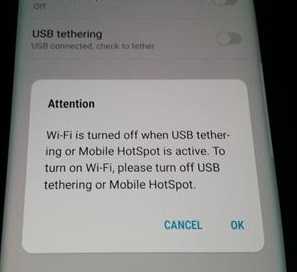
По этой причине лучше всего использовать устройство Android, не настроенное на тарифный план сотовой связи, чтобы не было возможности запустить данные.
Подойдет любое старое устройство Android. Я даже использовал старые Galaxy S2 и S5, и они без проблем работали очень хорошо.
У меня также есть Galaxy S10, который привязан к моему тарифу сотовой связи и отключает Wi-Fi, поэтому его нельзя использовать.
Существует множество дешевых недорогих ключей Wi-Fi для долгосрочного решения, но смартфон Android можно использовать в качестве краткосрочного быстрого решения.
Прочтите нашу подборку лучших беспроводных USB-ключей.
Ниже приведены шаги, которые необходимо выполнить для использования устройства Android в качестве беспроводного USB-адаптера, а также при необходимости приведены снимки экрана.
Некоторые телефоны и версии Android могут отличаться по настройке, но будут близки к следующим инструкциям без необходимости рутирования телефона.
Шаги по использованию телефона Android в качестве USB-адаптера WiFi
- Подключите смартфон или планшет Android к сети Wi-Fi.
- Подключите телефон к компьютеру с помощью кабеля USB.

Иногда требуется подгрузить драйверы для телефона. Обычно они обнаруживаются автоматически.
- Перейдите в раздел "Настройки" и найдите Мобильная точка доступа и модем
- Если появляется предупреждающее окно, в котором говорится, что Wi-Fi отключается , телефон Not можно использовать в качестве адаптера WiFi.
- После включения режима модема он должен быть готов к использованию.

На новых смартфонах он находится в разделе «Подключения».
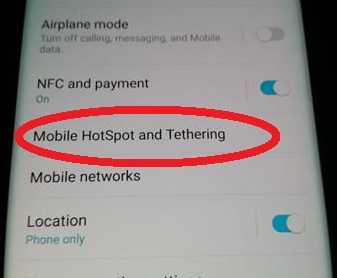
На старых смартфонах Android это называется Tethering and Portable HotSpot.
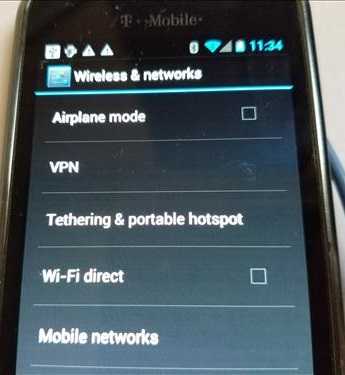
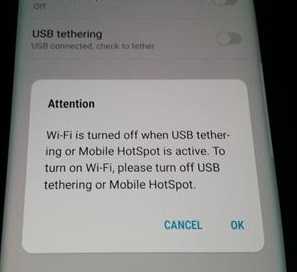
Если вы используете смартфон, привязанный к тарифному плану сотовой связи, и он отключает Wi-Fi, это может увеличить ваш счет в зависимости от вашего тарифного плана.
Сводка
Использование устройства Android и USB-адаптера WiFi легко, просто будьте осторожны, если устройство подключено к сотовой сети.
Многие операторы сотовой связи отключают Wi-Fi и заставляют использовать тарифный план, который может привести к увеличению счета.
Лучше всего использовать старый сотовый телефон без тарифного плана, так как он не использует сотовые данные.